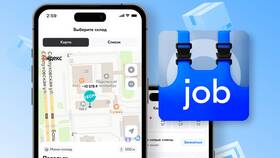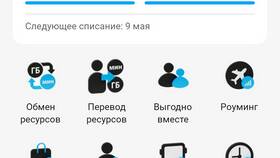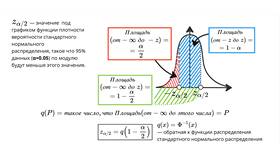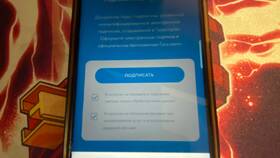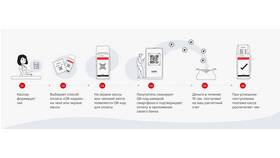| Windows | tpm.msc в меню "Выполнить" |
| Linux | команда: ls /dev/tpm* |
| macOS | Системный отчет → Аппаратура |
- Перезагрузите компьютер и войдите в BIOS/UEFI
- Найдите раздел Security или Advanced
- Выберите пункт TPM Configuration
- Установите значение Enabled
- Сохраните изменения и перезагрузите систему
- Откройте Панель управления → Безопасность устройства
- Выберите "Сведения об обработчике безопасности"
- Нажмите "Подготовить TPM"
- Следуйте инструкциям мастера настройки
| Версия TPM | 1.2 или 2.0 |
| Windows | 10 версии 1607 или новее, Windows 11 |
| Права доступа | Учетная запись администратора |
| Модуль не обнаружен | Проверить физическое наличие чипа |
| Ошибка инициализации | Очистить TPM через tpm.msc |
| Конфликт драйверов | Обновить прошивку материнской платы |
- Откройте командную строку от имени администратора
- Введите: powershell "get-tpm"
- Проверьте статус "TpmPresent" и "TpmReady"
- Убедитесь, что оба параметра имеют значение True
Важная информация
Перед очисткой или сбросом TPM создайте резервные копии всех зашифрованных данных. Некоторые функции, такие как BitLocker, требуют предварительной настройки TPM. Для устройств без физического модуля возможно использование программной эмуляции TPM 2.0 в Windows 11.